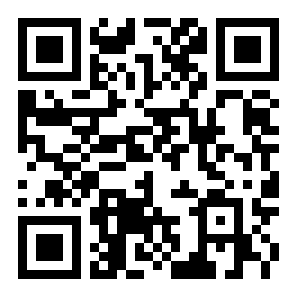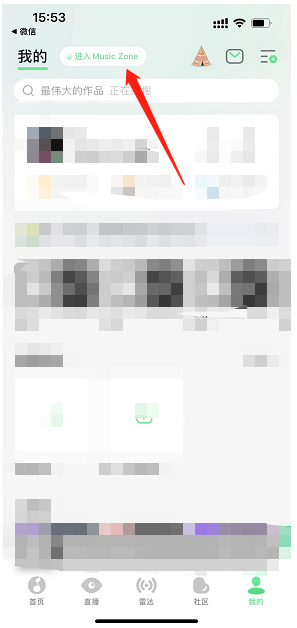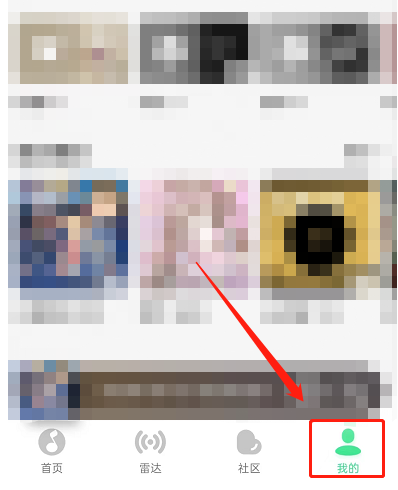QQ音乐怎么设置问候语音
来源:全查网
更新时间:2023-08-28 19:58:31
文章导读:QQ音乐怎么设置问候语音?酷狗的启动语音是“hello酷狗”,QQ音乐也有自己的启动语音,而且是可以更换的。那么QQ音乐怎么设置问候语音呢?下面就让小编给大家介绍一下详细的教程吧。QQ音乐怎么设置问候语音第一步,点击菜单我们打开QQ音乐软件,然后我们点击右上角的三条横线的功能。第二步,点击装扮中心我们进入菜单之后,然后我们点击上面的装扮中心的功能。第三步,点击开机语音我们进入装扮中心之后,然后我们点击上面的开机语音的功能。

QQ音乐怎么设置问候语音
酷狗的启动语音是“hello酷狗”,QQ音乐也有自己的启动语音,而且是可以更换的。那么QQ音乐怎么设置问候语音呢?下面就让小编给大家介绍一下详细的教程吧。
QQ音乐怎么设置问候语音
第一步,点击菜单
我们打开QQ音乐软件,然后我们点击右上角的三条横线的功能。

第二步,点击装扮中心
我们进入菜单之后,然后我们点击上面的装扮中心的功能。

第三步,点击开机语音
我们进入装扮中心之后,然后我们点击上面的开机语音的功能。

以上就是QQ音乐怎么设置问候语音的全部内容了,全查游戏站为您提供最好用的手机教程,为您带来最新的手机资讯!
以上内容是小编网络整理的关于QQ音乐怎么设置问候语音的相关攻略内容,如果不妥之处清及时联系我们。想了解更多最新的关于《QQ音乐,听歌软件》的攻略、资讯等内容,请多多关注全查网